目前在市面上购买的电脑硬件配置基本上都支持安装 Windows 10 系统,而今天刚好也给大家分享新购买的组装机怎么做系统图文教程,如果您还不会重装系统,那么这篇文章可以帮助您更好的完成系统重装。
1、准备一个空白 U 盘,在网站上下载下载火(xiazaihuo.com)一键重装软件,退出安全软件后打开,插上 U 盘,选择制作启动 U 盘,直接制作即可。

2、制作完成后插到刚组装的电脑上,开机时快速按 Esc、Del、F2、F12 之类的快捷键进入 Bios 快速引导菜单或者设置 U 盘启动。
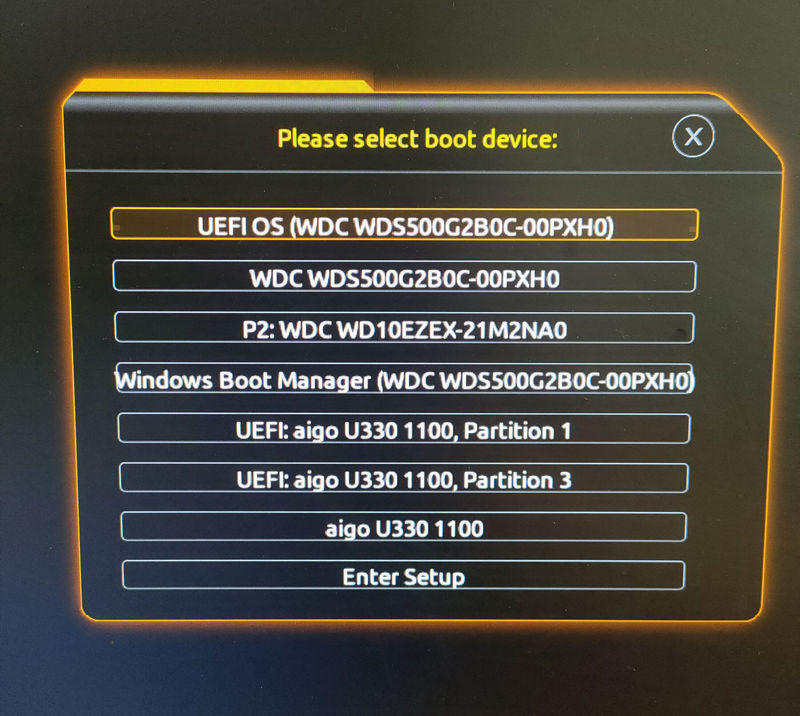
3、选择 U 盘进入 Windows PE 系统后,我们需要先对当前电脑硬盘进行分区,这样才可以安装系统。打开桌面上的分区工具(DiskGenius),然后选择硬盘,分区类型选择 GPT 分区,数量自己决定,一般 C 盘不要少于 60GB 就可以。
新购买的硬盘mbr如何装win10系统教程
有时候可能需要重装系统,win10安装的方法有很多,本篇介绍GPT安装win10操作方法,其实方法是比较简单的,就是一键重装系统,建议系统小白操作,具体来看看GPT安装win10教程.

4、分区完成后,我们打开下载火(xiazaihuo.com)PE装机工具,就可以找到 Windows 10 系统进行重装或者选择联网后在线安装也可以。

5、重装完成后拿掉 U 盘正常重启,选择 Windows 10 系统即可正常进入。


以上就是新购买的组装机怎么做系统图文教程,整个重装系统方法非常简单快速,你学会了吗?
以上就是电脑技术教程《新购买的组装机怎么做系统图文教程》的全部内容,由下载火资源网整理发布,关注我们每日分享Win12、win11、win10、win7、Win XP等系统使用技巧!黑鲨重装系统步骤win7系统安装方法
众所周知,目前使用最多的操作系统是win10系统.但是还是有部分用户使用起来不习惯,想要重装win7系统,那么今天小编就来跟大家分享黑鲨重装系统步骤win7系统安装方法.下面就让我们一起来看看重装win7系统的详细教程吧.






